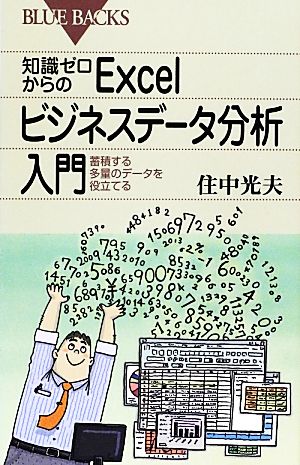知識ゼロからのExcelビジネスデータ分析入門 の商品レビュー
- ネタバレ
※このレビューにはネタバレを含みます
・ピポットテーブルの縦軸の数字(例:年齢や得点)は、右クリックメニューからグループ化できる。 ・条件付き書式を使えば、表の中に棒グラフを表示することができる(スパークラインという機能)。 ・ピボットテーブルの任意のセルを選択した状態で「レポートのレイアウト」→「表形式で表示」をすると、ドリルダウンしたものが別列で表示されるようになる。表の体裁を整えるのに便利。 レポートフィルタ(ピボットテーブル作成時に表の左上部分に入れる)を設定すれば、一部の条件でデータを切り出してピボットテーブルを作れる。 ・スライサー機能(挿入タブにアイコンがある)を使えば、ピボットテーブルをグラフィカルに条件指定できる。 ・2軸グラフを作成するには、はじめに1軸のグラフを作ってから、グラフの凡例のデータの個数部分を右クリックしたメニュー「データ系列の書式設定」→「系列のオプション」から2軸目を追加すればよい。
Posted by
ピボットテーブルの使い方の理解が深まった。既に知ってるかなあと思って期待せずに読んでみたが、こんなにも便利な機能が隠されていたとは、と驚いた。 以下、私自身知らなかったテクニックを本書から抜粋。 ピポットテーブルの縦軸の数字(例:年齢や得点)は、右クリックメニューからグループ...
ピボットテーブルの使い方の理解が深まった。既に知ってるかなあと思って期待せずに読んでみたが、こんなにも便利な機能が隠されていたとは、と驚いた。 以下、私自身知らなかったテクニックを本書から抜粋。 ピポットテーブルの縦軸の数字(例:年齢や得点)は、右クリックメニューからグループ化できる。 条件付き書式を使えば、表の中に棒グラフを表示することができる(スパークラインという機能)。 ピボットテーブルでは、行ラベルの項目をダブルクリックすれば、詳細画面からドリルダウンできる。 ピボットテーブルの任意のセルを選択した状態で「レポートのレイアウト」→「表形式で表示」をすると、ドリルダウンしたものが別列で表示されるようになる。表の体裁を整えるのに便利。 レポートフィルタ(ピボットテーブル作成時に表の左上部分に入れる)を設定すれば、一部の条件でデータを切り出してピボットテーブルを作れる。 スライサー機能(挿入タブにアイコンがある)を使えば、ピボットテーブルをグラフィカルに条件指定できる。 2軸グラフを作成するには、はじめに1軸のグラフを作ってから、グラフの凡例のデータの個数部分を右クリックしたメニュー「データ系列の書式設定」→「系列のオプション」から2軸目を追加すればよい。 大変勉強になりました!^ ^
Posted by
Excelの「ビジネスデータ分析」の中心的ツール「ピボットテーブル」で分析手法を学ぶ。専門知識がなくても本格的な分析を短時間で行える。
Posted by
データだけあって分析手法がよく分からなかったので、色々な分析手法を紹介してもらえるだけで助かった。この手の本は手の届くところに一冊は必要
Posted by
Excelのピポットテーブルを活用してビジネスデータ分析をする本。ブルーバックスのサイズとモノクロ印刷では辛い。
Posted by
- 1